Виправити “На цьому ПК не працює Windows 11” і Встановити
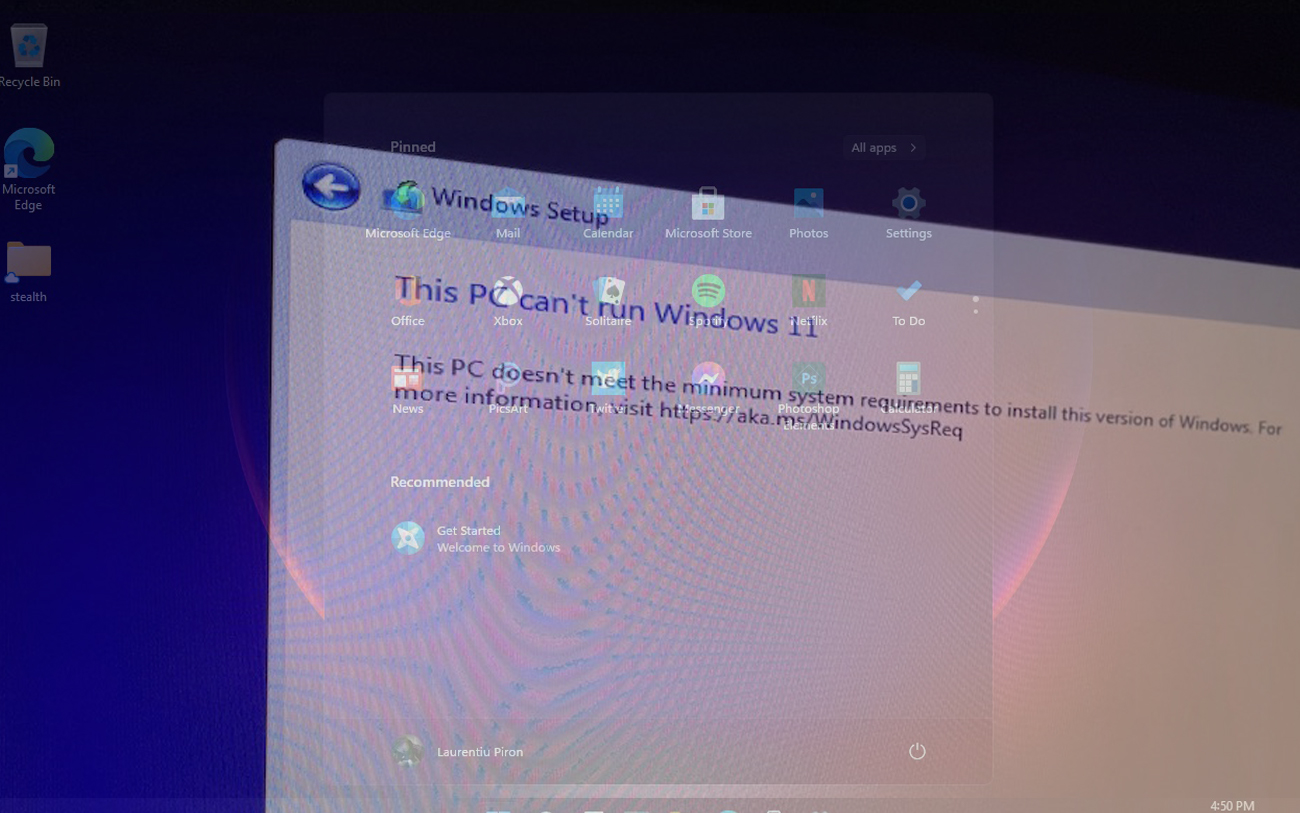
Дуже корисний посібник для тих, хто хоче встановити Windows 11 на ПК, ноутбук або Mac, який не відповідає всім системним вимогам Windows 11. “На цьому ПК не працює Windows 11″.
зміст
Проте частина тих, хто намагався щоб встановити Windows 11, мав проблеми під час процесу інсталяції, хоча до того моменту все здавалося гаразд і інсталяція пройшла гладко.
Найпоширенішою помилкою під час встановлення Windows 11 є “На цьому ПК не працює Windows 11”. Багато помилково думали, що комп'ютер або ноутбук не підтримує операційну систему і що потрібно встановити Windows 11 потрібен один “системні вимоги”. Насправді Windows 11 можна встановити на будь-якому ПК, сумісному з Windows 10.
“На цьому ПК не працює Windows 11” це може виникнути з трьох основних причин:
- Доступне місце на диску має бути не менше 64 ГБ.
- Комп’ютер або ноутбук повинен це підтримувати TPM 2.0
- Комп’ютер або ноутбук повинен це підтримувати Захищене завантаження

Я не думаю, що 64 ГБ місця є проблемою. Більшість тих, хто стикається з цією помилкою встановлення Windows 11, відбувається тому, що TPM 2.0 (Модуль довіреної платформи) si Захищене завантаження. Коротко кажучи, корпорація Майкрософт вимагає, щоб обидва параметри могли інсталювати Windows. TPM 2.0 містить додаткові функції безпеки апаратного забезпечення, тоді як Secure Boot перевіряє цифрові підписи програм.
Вирішити помилку (неправильно названу помилкою) можна двома способами.
Спосіб вирішення 1 “На цьому ПК не працює Windows 11”
Заходимо Біос → УФІ і активуйте обидва варіанти: TPM 2.0 і Захищене завантаження.
Зберігаємо внесені зміни в BIOS, після чого відновлюємо процес установки Windows 11. Все пройде без проблем.
Спосіб вирішення 2 “На цьому ПК не працює Windows 11”
Оскільки Secure Boot не робить нічого, крім перевірки цифрових підписів програм і системних файлів, дуже ймовірно, що якщо ви використовуєте витік ISO-образу Windows 11, ви не зможете завершити процес встановлення.
Я виконав наступні кроки в посібнику для macOS, але вони ідентичні тим, що вам потрібно зробити в Windows, щоб мати можливість інсталювати Windows 11 на будь-якому ПК чи Mac.
1. Ви повинні мати під рукою USB-накопичувач завантажувальний для Windows 11.
2. Завантажити ISO образ останньої версії Windows 10/64-розрядна Microsoft.
3. Клацніть правою кнопкою миші файл .iso Windows 10 і змонтувати зображення.
Користувачі Mac:

Пов'язаний: Як створити завантажувальну флеш-пам’ять USB з Windows 11 на Mac.
Користувачі Windows:
У Windows виконайте те саме, щоб підключити образ .iso. Є варіант “Кріплення” після клацання правою кнопкою миші на файлі .iso.

4. Підключитися Завантажувальний USB-диск із інсталяційними файлами Windows 11.
5. Зайдіть диск, змонтований з інсталяційними файлами Windows 10, і з папки “sources” виберіть і копіювати всі файли, менше “встановити.wim”.

6. Зайдіть Каталог “sources” з інсталяційних файлів Windows 11, який у вас є на USB-накопичувачі, і виконайте “пасти” / Ctrl + V файл скопійовано з підключеного образу Windows 10.
Дозволити перезапис файлів, коли буде запропоновано.
7. Після завершення процесу копіювання файлів в папці “джерела” Windows 10 у тій же папці з інсталяційного образу Windows 11, перезапустіть процес встановлення.
Ви більше не отримаєте повідомлення “На цьому ПК не працює Windows 11” під час встановлення.
Пов'язаний:
- Як ми можемо додати «Виконати» на панель завдань у Windows 7 і Windows 8
- Використання інших операційних систем у режимі подвійного завантаження може бути заблоковано Windows 10
- Налаштування подвійного завантаження – Встановити ОС за замовчуванням
- Завантажте інсталяційний образ Windows 8 (оригінальний ISO)
- Як ми можемо встановити Windows 8.1 за допомогою ліцензійного ключа Windows 8
Під час монтажу в Налаштування Windows це з'явиться кілька разів встановити Windows 10. Ігноруйте цю деталь.

Я зіткнувся з цією проблемою, коли намагався встановити Windows 11 на MacBook Pro (середина 2012 року), який не чув про TPM 2.0 або Secure Boot. Мене врятував другий спосіб.
Виправити “На цьому ПК не працює Windows 11” і Встановити
Що нового
Про Stealth
Пристрасний до технологій, я із задоволенням пишу на Stealthsetts.com, починаючи з 2006 року. У мене багатий досвід роботи в операційних системах: MacOS, Windows та Linux, а також у програмах програмування та платформ ведення блогів (WordPress) та для інтернет -магазинів (WooCommerce, Magento, Presashop).
Переглянути всі дописи від StealthВас також може зацікавити...


3 думки про “Виправити “На цьому ПК не працює Windows 11” і Встановити”
Процесор Intel Core i5-6500 із чотирма ядрами та частотою 3,2 ГГц недостатньо підходить для Windows 11, оскільки це лише процесор 6-го покоління – і має бути не менше 8-го покоління :)
Привіт, хтось знає, як я можу встановити win 11, тому що він у мене не працює. Я завантажив програму PC Health Check, спочатку вона вказувала на дві помилки, одна була ввімкненням TPM 2.0, я вирішив це за допомогою (BIOS тепер UEFI). Іншим буде безпечне завантаження, що з цим робити? хтось знає дякую
Привіт, хтось знає, як я можу встановити win 11, тому що він у мене не працює. Я завантажив програму PC Health Check, спочатку вона вказувала на дві помилки, одна була ввімкненням TPM 2.0, я вирішив це за допомогою (BIOS тепер UEFI). Іншим буде безпечне завантаження, що з цим робити? хтось знає дякую